住所録(アドレス帳/宛先)の作成/編集[Wordの基本操作(上級)]
操作対象
リボンの「差し込み文書」タブの緑線で囲まれた部分を使用します。
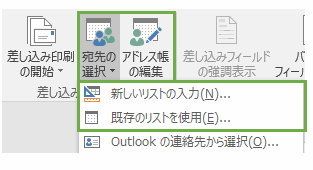
住所録の作成
住所録は宛先やアドレス帳、リストとも呼ばれます。主に「差し込み印刷」の連続印刷で使用されるデータベース(複数のデータを集めたもの)となります。
使い方
「宛先の選択」の「新しい入力」を選択します。すると「新しいアドレス帳」ダイアログが表示されます。

「ふりがな(姓)」「姓 」「ふりがな(名)」「名」「郵便番号」「住所 1」に任意のデータを入力します。※入力例は少し下にあります。

1件の入力が終わったら「新しいエントリ」ボタンを押して同様にデータを入力します。そして、データが合計3件になるようにします。
[入力例1]

[入力例2]

次に「OK」ボタンを押すと「アドレス帳の保存」ダイアログが表示されますので左のリストでは「デスクトップ」を選択してファイル名に「テスト」と入力して「保存」ボタンを押します。
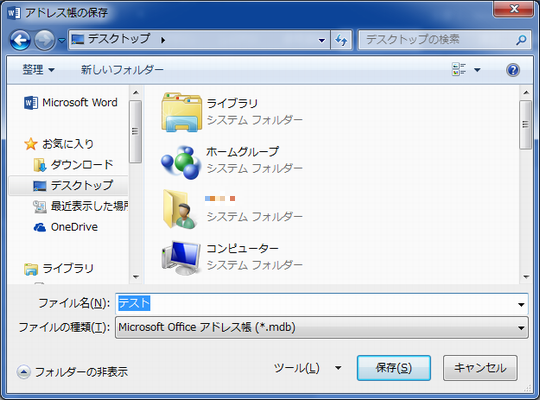
デスクトップにファイルが作成されましたね。

※保存したファイルのアイコンの形状はAccess(アクセス)のバージョンによって異なります。また、ファイルの拡張子(.mdb)はWindowsの初期設定では表示されません。
メモ
「新しいアドレス帳」ダイアログの「敬称」を入力すると連続印刷する際に個別に敬称を指定する事ができます。
住所録の編集
「アドレス帳の編集」アイコンを押すと住所録を編集する事ができます。項目の編集や並び替え、フィルターなどを設定できます。
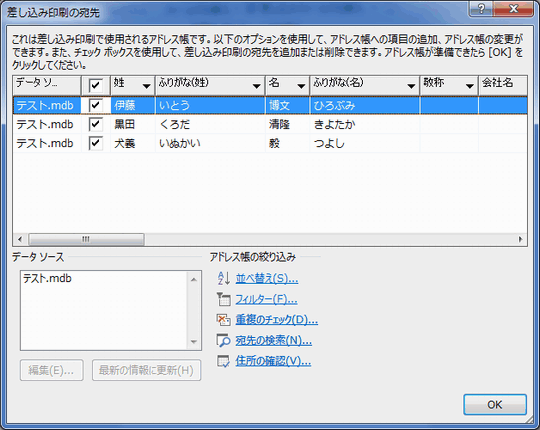
住所録の読み込み
「宛先の選択」の「既存のリストを使用」から住所録を読み込む事ができます。読み込めるファイルはさきほど保存した「テスト.mdb」のファイルなどです。
ワード講座のクイックリンク
スポンサーリンク
関連記事
公開日:2015年11月09日
記事NO:01556
プチモンテ ※この記事を書いた人
 | |
 | 💻 ITスキル・経験 サーバー構築からWebアプリケーション開発。IoTをはじめとする電子工作、ロボット、人工知能やスマホ/OSアプリまで分野問わず経験。 画像処理/音声処理/アニメーション、3Dゲーム、会計ソフト、PDF作成/編集、逆アセンブラ、EXE/DLLファイルの書き換えなどのアプリを公開。詳しくは自己紹介へ |
| 🎵 音楽制作 BGMは楽器(音源)さえあれば、何でも制作可能。歌モノは主にロック、バラード、ポップスを制作。歌詞は抒情詩、抒情的な楽曲が多い。楽曲制作は🔰2023年12月中旬 ~ | |











